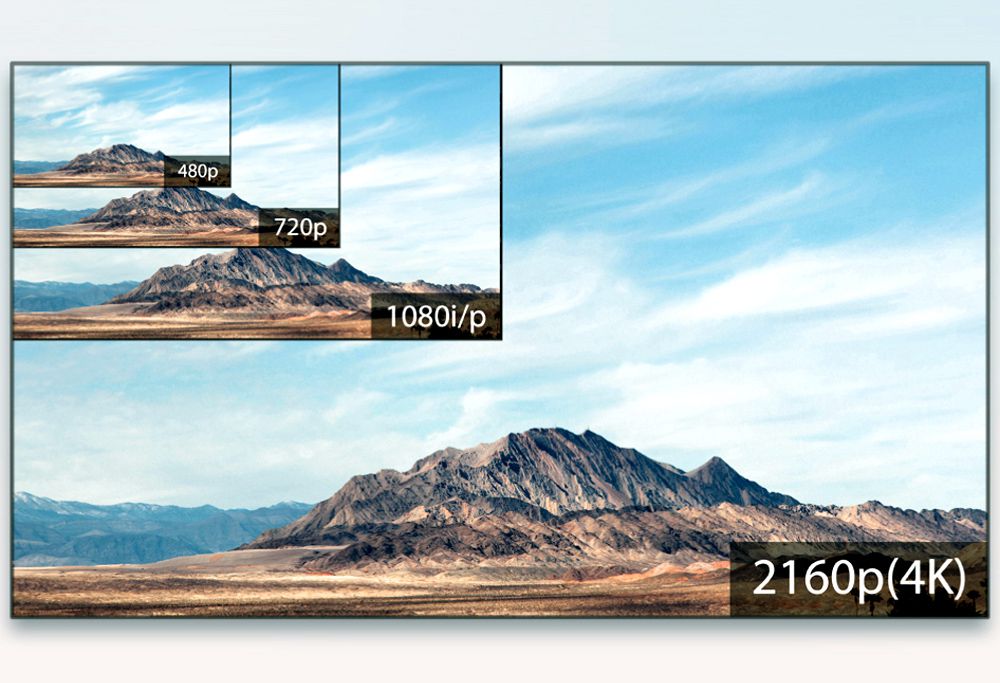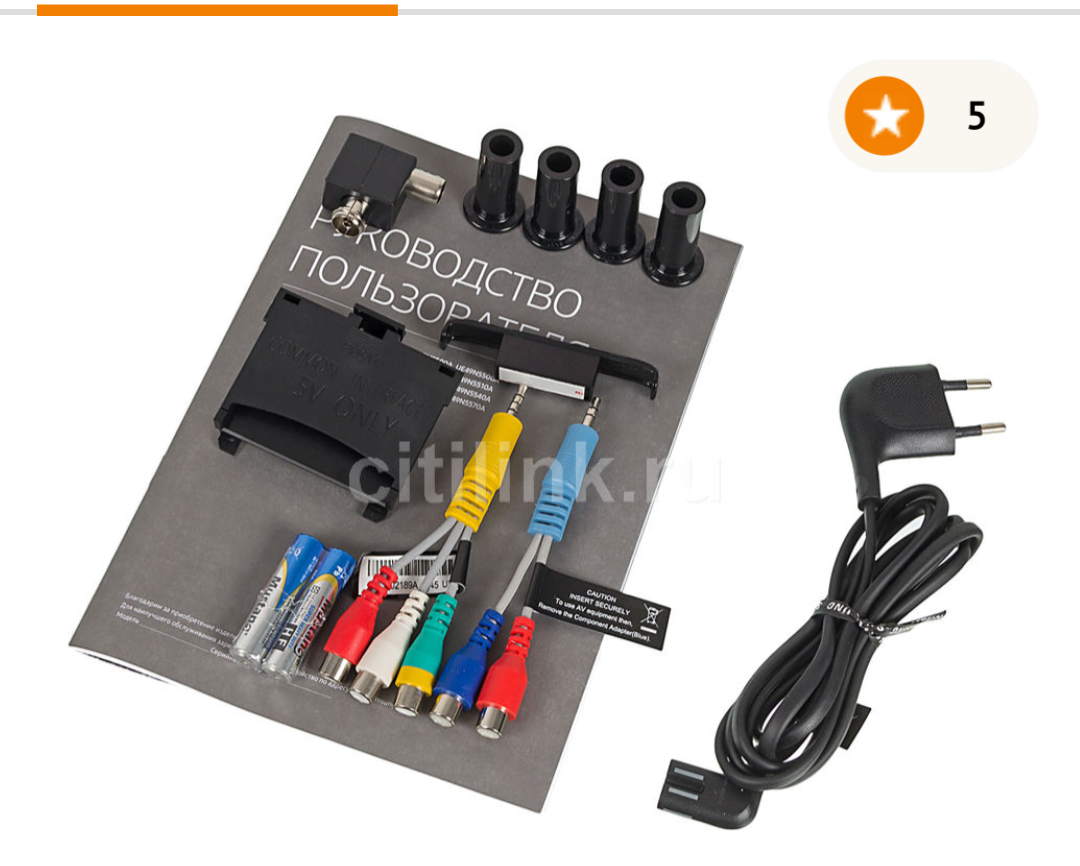Как подключить blu ray проигрыватель
Как подключить проигрыватель Blu-ray к Wi-Fi
И что делать, когда он не подключится
Чтобы воспользоваться всеми преимуществами проигрывателя дисков Blu-ray, его необходимо подключить к домашней сети и Интернету. Один из способов сделать это с Wi-Fi.
Подключение к Wi-Fi во время первоначальной настройки плеера
Внешний вид экранных меню и меток для настройки Wi-Fi может незначительно отличаться в зависимости от марки и номера модели Blu-ray или Ultra HD Blu-ray-плеера, но включает в себя шаги, описанные ниже.
Убедитесь, что ваша сеть работает. Вам необходимо убедиться, что ваши устройства подключены к Интернету и соединение надежное.
Для подключения к Wi-Fi вам необходим беспроводной маршрутизатор.
После завершения поиска в сети вы можете увидеть несколько из них. Выберите свою сеть из предоставленного списка.
После выбора сети введите сетевой пароль (ключ) при появлении запроса с помощью кнопок курсора на пульте дистанционного управления.
Никогда не выключайте плеер и не пытайтесь выполнить другую функцию во время обновления проигрывателя.
После обновления вам будет предложено выполнить все остальные процедуры настройки проигрывателя.
Изменение или добавление Wi-Fi после факта
Если вы хотите переключиться с проводного соединения (обсуждаемого ниже) на Wi-Fi, установить новый беспроводной маршрутизатор или сменить интернет-провайдера (ISP), вы можете в любой момент войти в экранные меню настройки проигрывателя и восстановить ваше соединение Wi-Fi.
Включите проигрыватель Blu-ray и телевизор и выберите вход на телевизоре, к которому подключен проигрыватель.
На экране главного меню проигрывателя нажмите значок “Настройка” или “Настройки”.
Вы должны увидеть оба варианта проводной (Ethernet) и беспроводной (Wi-Fi), как показано в предыдущих шагах по настройке подключения Wi-Fi. Выберите «Беспроводной» или «Wi-Fi».
Введите свой сетевой пароль.
После подтверждения подключения следуйте любым дополнительным подсказкам на экране (например, доступному обновлению).
Что делать, если ваш плеер не может подключиться к Wi-Fi
Если подключение к Wi-Fi не удается или вы считаете его нестабильным, попробуйте выполнить одно или несколько из следующих действий.
Переместите беспроводной маршрутизатор и проигрыватель дисков Blu-ray ближе друг к другу или получите удлинитель Wi-Fi для маршрутизатора и повторите попытку подключения, выполнив описанные выше действия.
Если попытка подключения Wi-Fi не удалась, используйте кабель Ethernet для подключения проигрывателя к маршрутизатору.
Если ни один из перечисленных выше вариантов не работает, обратитесь к поставщику услуг Интернета (ISP) за помощью во вводе IP-адреса маршрутизатора и DNS-сервера вручную, если ваш проигрыватель предоставляет эту возможность.
Если помощь вашего интернет-провайдера не решит проблему, обратитесь в службу поддержки игрока за дополнительной помощью.
Не все Blu-ray плееры предоставляют Wi-Fi
Некоторые проигрыватели дисков Blu-ray ранних моделей не обеспечивают подключение к Интернету. Тем не менее, все проигрыватели дисков Blu-ray, выпущенные после 2008 года и по настоящее время, должны иметь подключение к Интернету, но это не является обязательным требованием предоставления Wi-Fi. Это означает, что, хотя большинство проигрывателей дисков Blu-ray поддерживают как Wi-Fi, так и Ethernet, некоторые могут обеспечивать только Ethernet.
Возможно подключение к проигрывателю Blu-ray Disc только для Ethernet с Wi-Fi с использованием адаптера Wi-Fi Ethernet или USB. Обратитесь к руководству пользователя или обратитесь в службу поддержки, чтобы узнать, можете ли вы использовать адаптер Wi-Fi и какие из них могут быть совместимы с вашим проигрывателем.
Преимущества подключения к сети и Интернету
Когда проигрыватель дисков Blu-ray подключен к Интернету и домашней сети, он обеспечивает доступ к одному или нескольким из следующих вариантов в зависимости от марки/модели.
Подключение blu-ray проигрывателя к компьютеру
Если нет возможности установить blu-ray на домашний кинотеатр, огромный экран или плейер, остается один выход – подключить его к компьютеру, чтобы смотреть фильмы. Чтобы ПК воспроизводил без помех продукты blu-ray, потребуется провести правильное подключение, а далее установить специальные программы, с которыми можно ознакомиться в статье.
Выбор и подключение привода
Технология blu-ray представляет собой формат оптического носителя, который применяется в целях записи с повышенной плотностью и хранения данных, включая видео высокой четкости – HDTV с расширением 1920×1080 точек. Чтобы его воспроизвести на компьютере, потребуется BD-привод. Он выпускается в трех вариантах:
Приводы классифицируются также на два типа по системе подключения:
Какой именно привод выбрать, зависит от предпочтений конкретного пользователя – удобно ли ему разместить еще одно устройство на столе или проще «спрятать» его в системном блоке. Однако в этом вопросе существует два нюанса. Во-первых, следует учитывать, что внешний привод любого бренда дороже схожего по параметрам внутреннего плеера. Во-вторых, для владельцев компьютеров Apple по техническим причинам подходит только один вариант – использование внешнего привода, так как в них не предусмотрено внутреннее подключение BD-плеера.
Требования к монитору
Чтобы смотреть видео в формате Full HD (1080p), нужно иметь монитор с такими параметрами:
Обновление комплектующих компьютера
Чтобы с воспроизведением blu-ray формата не возникло никаких проблем, «железо» нужно подготовить к такой нагрузке. В этом поможет следующее руководство:
К остальным комплектующим особых требований не выдвигается. Важно лишь, чтобы компьютер был не слишком древним.
Настройка blu-ray на компьютере через сторонние программы
Как только система собрана, дополнена хорошим монитором или телевизором и может воспроизводить blu-ray, остается выбрать программный плеер, в котором можно будет смотреть видеофайлы и управлять проигрыванием дисков BD. Полнофункциональных и бесплатных программ такого рода пока не существует, а среди платных вариантов с поддержкой этого формата хорошо справляются Corel и Cyberlink.
Первая программа использует пакет WinDVD 2010 Pro, а вторая – PowerDVD 10 Mark II Ultra 3D. Зачастую между этими вариантами и приходится выбирать, поэтому каждый из них стоит рассмотреть отдельно.
PowerDVD
На официальном сайте можно скачать бесплатную 30-дневную версию программы с поддержкой формата blu-ray 3D. После её загрузки и установки можно увидеть основное окно программы. Запустить воспроизведение нужного файла нужно в таком порядке:
Основными преимуществами этой программы являются:
WinDVD
В сравнении с предыдущим плеером Corel имеет одно дополнительное преимущество, которое заключается в том, что пакет WinDVD оптимизирован для работы с touch-компьютерами в системе Windows.
Среди особенностей интерфейса программы можно отметить простое полупрозрачное меню, которое находится в верхней части окна:
Принцип воспроизведения нужного файла остается неизменным. При желании можно использовать многочисленные фильтры и режимы, позволяющие воссоздать эффект кинотеатра, улучшить качество воспроизведения и т. п.
Основные преимущества этого плеера выглядят следующим образом:
Особенности воспроизведения blu-ray на Windows
Для операционной системы Windows лучшим программным обеспечением, посредством которого можно воспроизводить blu-ray, является Windows Blu-Ray Player. Оно имеет следующие преимущества:
Инструкция по использованию такого профессионального программного обеспечения выглядит следующим образом:
Если уделить немного времени, можно подключить blu-ray к компьютеру. При использовании телевизора или монитора с подходящими параметрами можно полностью воссоздать эффект домашнего кинотеатра. С помощью настроек в сторонней программе можно менять характеристики файла под свое усмотрение.
Ликбез от What Hi-Fi. Как настроить Blu-ray-проигрыватель?
Подключить Blu-ray-проигрыватель к телевизору несложно, но что делать, если вы хотите, чтобы он стал частью домашнего кинотеатра? Мы подскажем.
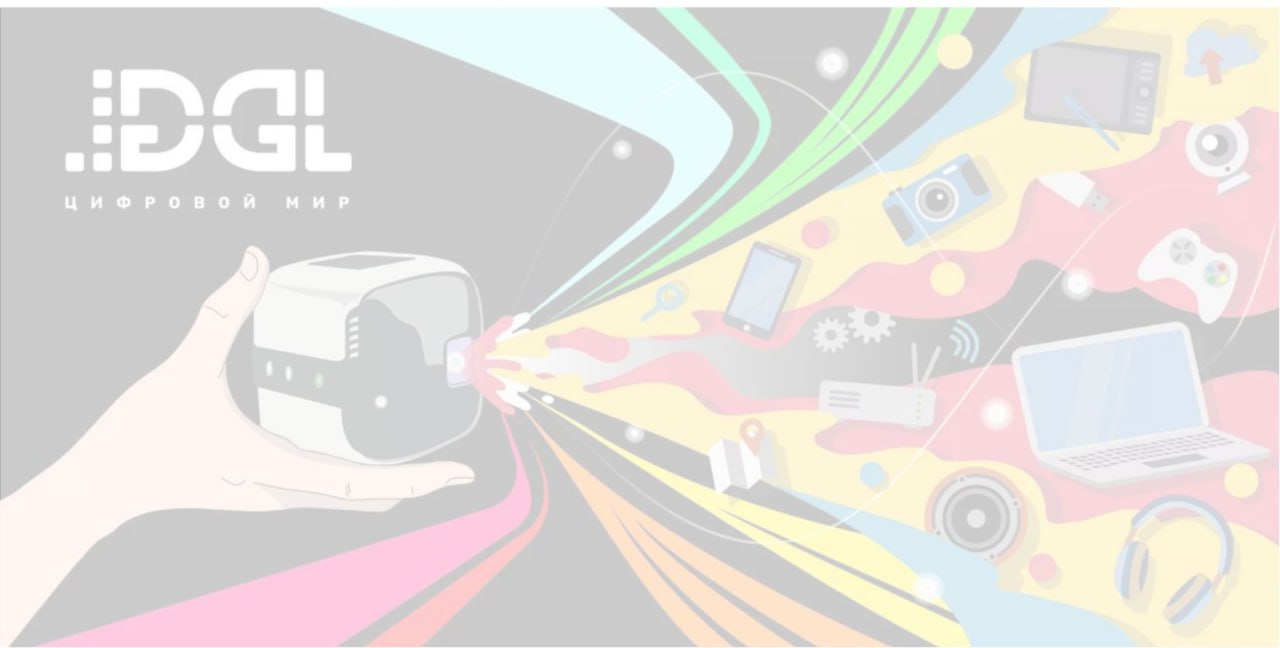
3D ИЛИ НЕ 3D?
Даже если у вас нет 3D-телевизора, лучше выбрать проигрыватель с 3D; он обойдется немногим дороже, зато в недалеком будущем не придется менять 2D на 3D.
МЕДИАМАСТЕР
На большинстве Blu-ray-проигрывателей CD воспроизводятся неважно. Самая недорогая модель – Cambridge Audio Azur 650BD, но она не поддерживает 3D. Решать вам.
ЖИЗНЬ БЕЗ ПРОВОДОВ
Даже если проигрыватель оснащен беспроводным адаптером и сигнал по 802.11n устойчив, иногда Wi-Fi может падать. Советуем комплект PowerLine или проводное подключение.
Большинство AV-усилителей предлагают «пост-обработку» HD-аудио. Владельцы семиканальных ДК могут наслаждаться звуком в 7.1, даже если диск записан в 5.1
1. ПОДКЛЮЧИТЕ HDMI-КАБЕЛИ
Если у вас имеются только Blu-ray-проигрыватель и ТВ, вам нужно просто соединить их HDMI-кабелем. Всегда выбирайте кабель минимально возможной длины и не забудьте заменить тот, что из комплекта, на более приличный; вы сразу почувствуете разницу (подробнее — в конце статьи).
Если вы собираетесь использовать современный AV-ресивер, понадобятся два кабеля: один пойдет к ресиверу, второй – к ТВ.
2. РАССОРТИРУЙТЕ АУДИОПРОВОДА
Усилители для ДК последнего поколения способны принимать многоканальный звук через HDMI, но старые не умеют этого. В этом случае декодирование можно поручить Blu-ray-проигрывателю – он отлично справится, но вам понадобится много межблочных кабелей для подключения к ресиверу.
В худшем случае можно задействовать коаксиальный или оптический кабели, получив звук DVD-качества. Его обработает практически любой AV-ресивер.
3. ВКЛЮЧИТЕ ЭКРАННОЕ МЕНЮ
Теперь включите ТВ и проигрыватель и достаньте их пульты ДУ. Многие плееры после нажатия кнопки «auto» сами проведут настройку изображения и звука; если ваш не умеет этого, проверьте соотношение сторон (16:9), разрешение (1080p, если ваш ТВ поддерживает его) и поддержку режима 24 кадра/с.
Владельцам ТВ стандарта 1080p мы советуем включить режим «exact scan» или «dot-by-dot» (попиксельно).
4. ПОДКЛЮЧИТЕ ИНТЕРНЕТ
Некоторые проигрыватели оснащены встроенным Wi-Fi; другие позволяют подключить отдельный (обычно беспардонно дорогой) модуль через USB. Но многие модели ограничены проводным подключением, так что вам пригодится Ethernet-кабель или компактный роутер.
Зачем это, спросите вы? Чтобы получить возможность трансляции файлов по домашней сети и просмотра видео из Интернета (iPlayer и т. п.).
5. ПОДКЛЮЧИТЕ МЕДИАТЕКУ
Даже если ваш плеер настолько стар, что не поддерживает трансляцию файлов по сети, вы все равно можете смотреть на нем фотографии, слушать цифровую музыку и даже просматривать скачанные видеофильмы.
Вам нужно только подключить компьютер или сетевое устройство хранения (NAS-сервер) к проигрывателю через Ethernet. Особенно хорошо работают модели с поддержкой DLNA.
6. НАСТРОЙТЕ ТЕЛЕВИЗОР
Итак, вы приобрели лучшие ТВ, Blu-ray-проигрыватель, AV-ресивер и кабели, какие могли себе позволить; но это еще не все. Поставьте DVD с THX-оптимизатором и настройте отдельные параметры изображения по своему вкусу. Фильм «Терминатор 2: Skynet Edition» на Blu-ray-диске содержит ту же программу, но для HD.
Поверьте: десять минут, потраченные на простые тестовые диаграммы, могут все изменить.
 Зачем менять комплектный HDMI-кабель?
Зачем менять комплектный HDMI-кабель?
Нам часто возражают: «цифра есть цифра, как может замена кабеля повлиять на качество изображения и звука?». Для полного ответа здесь слишком мало места. Мы можем сослаться лишь на многолетний опыт тестирования; и мы еще ни разу не пожалели о том, что заменили кабель, идущий в комплекте к Blu-ray-проигрывателю.
Как настроить проигрыватель дисков Blu-Ray
Перед включением проигрывателя дисков Blu-ray убедитесь, что он подключен к вашему телевизору или видеопроектору (или к вашему ТВ / видеопроектору через ресивер для домашнего кинотеатра ), предпочтительно с помощью кабеля HDMI, если такая опция предусмотрена.
После подключения проигрывателя дисков Blu-ray к телевизору, видеопроектору или ресиверу домашнего кинотеатра включите телевизор, проектор и (если используется) ресивер домашнего кинотеатра, переключитесь на вход телевизора / проектора и ресивера домашнего кинотеатра (если используется), откуда будет поступать сигнал вашего игрока, а затем включить его.
Основные настройки проигрывателя дисков Blu-ray
Следующая серия шагов может отличаться в зависимости от марки / модели, но давайте рассмотрим наиболее распространенные.
Не выключайте плеер, нажмите любую кнопку на вашем пульте дистанционного управления, если только игрок не попросит об этом. Во время этого процесса экран телевизора может потемнеть один или несколько раз.
Подтверждение того, что обновление прошивки установлено, может быть в форме сообщения, отображаемого на экране телевизора, на передней панели проигрывателя дисков Blu-ray, или проигрыватель может автоматически выключиться и снова включиться.
Параметры подключения видео проигрывателя Blu-ray
Когда вы подключаете большинство проигрывателей дисков Blu-ray к телевизору HD, Ultra HD или видеопроектору напрямую или через ресивер для домашнего кинотеатра и все включаете, проигрыватель автоматически настраивается на собственные разрешения телевизора или видеопроектора.
Для плееров Ultra HD Blu-ray применяется то же правило. Если проигрыватель не обнаружит телевизор или проектор 4K Ultra HD, он сбросит разрешение на выходе до разрешения, поддерживаемого телевизором (1080p, 720p и т. Д.).
Разрешение путаницы
Если у вас есть 3D-телевизор и 3D-проигрыватель дисков Blu-ray, но ваш ресивер для домашнего кинотеатра не совместим с 3D, ознакомьтесь: Как подключить 3D-проигрыватель дисков Blu-ray к не-3D-совместимому ресиверу для домашнего кинотеатра
Фактор 4K
Фактор HDR
HDR недоступен на стандартных дисках Blu-ray или DVD.
Телевизор с поддержкой HDR обычно автоматически определяет входящий сигнал HDR. Некоторые проигрыватели дисков Blu-ray и телевизоры Ultra HD предлагают дополнительные настройки для настройки производительности HDR.
Если к телевизору подключен источник HDR, который не совместим с HDR, вы все равно сможете просматривать контент, телевизор просто игнорирует дополнительное кодирование HDR.
Обратитесь к руководствам пользователя вашего Ultra HD плеера и телевизора для получения более подробной информации о том, включают ли они поддержку HDR и, если да, то, с какими форматами HDR они совместимы.
Параметры аудио подключения проигрывателя дисков Blu-ray
Если у вас есть ресивер для домашнего кинотеатра, который имеет входы HDMI, и ресивер имеет декодирование Dolby TrueHD / Atmos и DTS-HD Master Audio / DTS: X (подробнее см. На этикетках на вашем ресивере или в руководстве пользователя), ваш ресивер для домашнего кинотеатра способен принимать либо некодированный, либо полностью декодированный несжатый цифровой аудиосигнал от проигрывателя Blu-ray Disc через соединение HDMI. Это предпочтительное соединение для использования.
Если у вас более старый ресивер для домашнего кинотеатра, который не имеет входов HDMI, или тот, у которого есть входы HDMI, которые только передают видео и аудио на ваш телевизор, то было бы лучше использовать традиционный метод подключения цифровых аудиовыходов (либо цифровой от оптического или коаксиального ) проигрывателя к ресиверу домашнего кинотеатра.
С другой стороны, если на вашем ресивере есть набор прямых или аналоговых 5.1-канальных входов, а проигрыватель Blu-ray имеет набор аналоговых 5.1-канальных или 5.1-канальных выходов, это лучше, чем использование стандартного цифрового аудио. (оптический или коаксиальный) вариант подключения.
Недостатком вышеупомянутого варианта является то, что вместо подключения одного кабеля к ресиверу для аудио, вам придется подключить пять или семь подключений, чтобы получить звук от проигрывателя Blu-ray Disc к ресиверу домашнего кинотеатра.
Нижняя линия
Процесс первоначальной настройки проигрывателей дисков Blu-ray очень прост: большая часть процесса выполняется автоматически или легко выполняется с помощью простых подсказок на экране.
Тем не менее, после выполнения всех ваших аудио и видео соединений, обратитесь к руководству пользователя вашего проигрывателя Blu-ray Disc для любых дополнительных процедур настройки аудио и видео.
Если вы не решались купить Blu-ray или Ultra HD Blu-ray плеер, потому что считаете, что его слишком сложно запустить и запустить, просто следуйте советам, изложенным выше, и у вас все готово.
Как подключить проигрыватель BD-плеер Sony UBP-X700 к усилителю Xindak XA6950?
Такой вопрос: как подключить Blu-ray проигрыватель Sony UBP-X700 к усилителю Xindak XA6950, чтобы при просмотре фильмов звук был из акустики.
Ответы
Как его правильно подключить, какой ЦАП нужно выбрать, на что смотреть. Он нужен чисто для фильмов.
Что-то типа такого, если только для фильмов.
Да любой, лишь бы переваривал форматы звука, которые вы будете ему скармливать.
Далее включаете фильм и получаете удовольствие.
Ключевое слово ПРЕНЕБРЕЖИТЕЛЬНОЕ!))) Я вот не понимаю. Зачем с блюрея музыка в стерео? А не проще ресивер купить доходяжный? Вдруг ТСа потом развезет и он захочет 5.1 или 7.1. И тогда цап отправится на Авито на долгие года. Но если человеку нужно просто стерео из АС, то любой китайчик с этим справится.
Зачем с блюрея музыка в стерео?
Я вообще то понял так, что ТС хочет смотреть КИНО с блюрея и чтоб звук всего лишь стерео?
Да, есть диски на blu ray, хочется попробовать, думаю всё равно будет интересней смотреть фильмы когда звук будет идти через акустику чем через телевизор.
Чуть ниже ветка про конвертор, то бишь «Экстрактор». Вот там и есть китайчик.
А разве нельзя подключить усилитель прямо к телевизору, если на ТВ есть аналоговый выход?
Мне кажется, автору главное чтоб звук шел из колонок.
Даже на наушники выхода нет.
Плеер по HDMI к телевизору, а с телевизора звук по RCA на усилитель.
Да, у этого ТВ нет аналогового аудио-выхода. Только оптический и HDMI 🙁
Поищите недорогой внешний ЦАП с оптическим входом.
Например, Pro-Ject DAC BOX E
Зачем подключать ЦАП по «оптике» через телевизор, если можно подключить по «коаксиалу» напрямую от проигрывателя?
Можно и так. Но зачем привязываться к плееру? Вдруг захочется отдельно ТВ смотреть с выводом звука на усилитель? Netflix, Youtube и прочее.
Так тв как раз можно будет подключить к свободному оптическому входу ЦАП.
Вроде бы этот усилитель уже имеет свой цап.
Вот такой есть. Дешево и сердито. Оптимально для твоих целей. Поверь. После него был Топпинг 50. Дороже, но для кино разницу я не заметил, поэтому и продал Т50 человеку из Махачкалы. А потом он мне написал что звук говно! С компа тянул. А потом я ему объяснил что нужно дрова установить и после, он написал что у него всё получилось и он счастлив. А для тебя (FX-AUDIO DAC-6) никаких дров не надо.
Вам нужен не дорогой внешний ЦАП с коаксиальным входом.
Только авторизованные пользователи могут отвечать на вопросы, пожалуйста, войдите или зарегистрируйтесь.







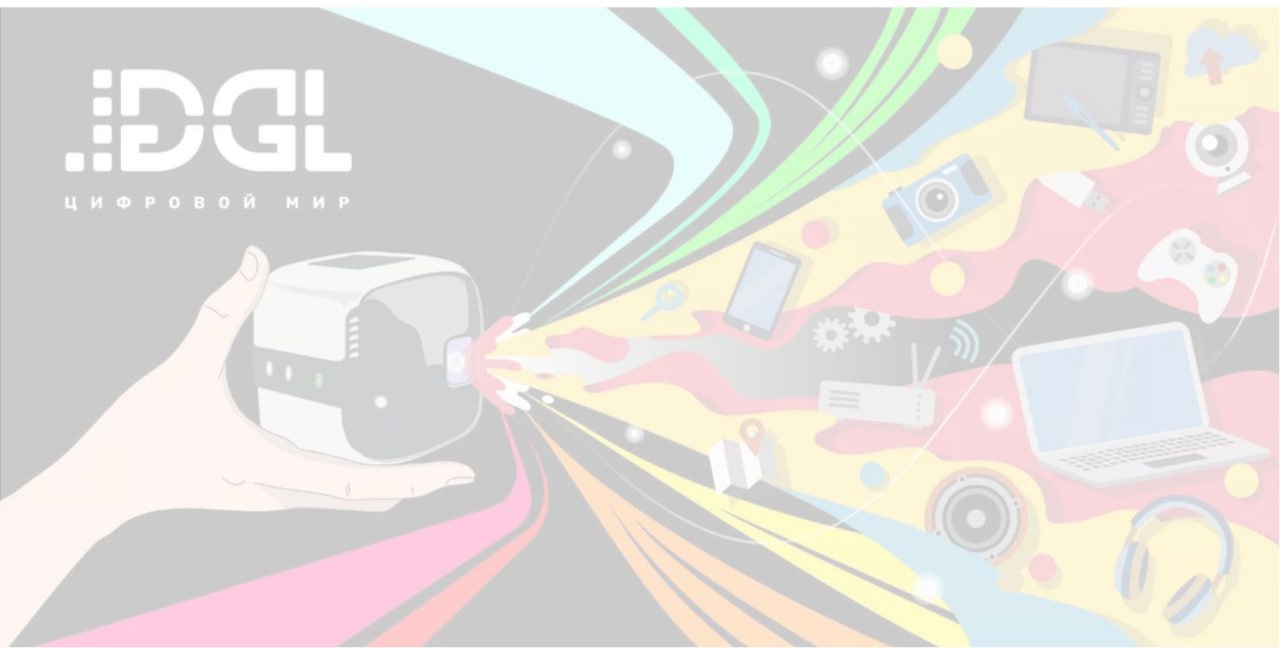 Зачем менять комплектный HDMI-кабель?
Зачем менять комплектный HDMI-кабель?